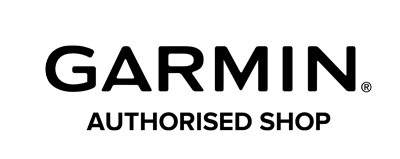Умные часы «Гармин» — популярные гаджеты, которые особенно нравятся любителям активного образа жизни. Компания выпускает разные модели со стильным дизайном, продуманным функционалом и возможностями индивидуальных настроек. В частности, каждый владелец может установить именно тот циферблат, который ему нравится. Сделать это удастся, используя приложение Garmin Connect IQ или встроенные настройки часов.
Как устанавливать циферблат через функционал устройства

Такой способ подходит для большинства моделей «Гармин», в том числе и для знаменитых Forerunner или Fenix. Чтобы поменять циферблат, придерживайтесь следующей пошаговой инструкции.
- Откройте меню и найдите раздел «Настройки циферблата». Для этого некоторое время удерживайте центральную кнопку и выберите раздел Watch Face.
- Просмотрите доступные варианты дизайнерского оформления. Производитель предлагает разнообразные решения, среди которых обязательно найдется что-то подходящее.
- Нажмите кнопку Apply (или «Применить»), чтобы использовать понравившийся интерфейс.
- При необходимости сделайте индивидуальные настройки: измените цвет или отображаемую информацию (число шагов, пульс, число сожженных калорий).
Если вы хотите сделать полную персонализации устройства, нажмите на кнопку Customize (в русскоязычной версии — «Настроить»). Там удастся найти разные параметры, которые вы полностью адаптирует под собственные потребности.
Как поменять оформление через приложение Garmin Connect IQ
У компании «Гармин» есть официальный магазин, где продаются разные варианты заставок на часы. Здесь можно выбрать необычный дизайн, который будет уникальным и сделает ваше устройство особенным.
ВАЖНО
Перед тем как установить циферблат на часы «Гармин» из официального магазина, убедитесь в том, что на вашем смартфоне инсталлировано приложение компании. Его можно скачать в AppStore или Play Market. Также обязательно подключите устройство к интернету, иначе загрузить тему не получится.
Чтобы обновить часы и изменить тему, выполните несколько простых шагов.
- Активируйте приложение Garmin Connect IQ.
- Зайдите в главное меню и оттуда переключитесь на официальный магазин «Гармин».
- Подберите циферблат, который вам подойдёт (чтобы найти лучшее решение, используйте строку поиска по ключевым словам).
- Нажмите на кнопку Install («Установить») рядом с понравившимся вариантом.
- Подождите, пока не завершится установка (предварительно проверьте, активировано ли подключение часов к смартфону через Bluetooth).
- Откройте раздел настроек непосредственно на smart watch.
- Выберите в разделе Faces скачанный дизайн и смените активную тему на новую.
СОВЕТ
Чтобы подобрать тему, которая сделает ваши часы неповторимыми, изучите отзывы о разных вариантах и рассмотрите реальные рейтинги или видеообзоры пользователей. Их можно найти прямо в магазине Garmin. Также воспользуйтесь несколькими рекомендациями специалистов.
Как выбрать подходящий циферблат
Недостаточно, чтобы часы были просто красивыми и привлекали внимание. При выборе конкретной темы важно учитывать также практический аспект использования устройства. Здесь на помощь придут советы специалистов.
- Обратите внимание на минималистичные темы. Чем меньше анимации и дизайнерских изысков будет у выбранной версии, тем меньше энергии аккумулятора будет потреблять устройство в целом.
- Не забывайте о функциональности. Лучше поставить главную тему, которая будет отображать наиболее важные метрики. Это может быть время (часы, минуты, секунды), шагомер, уровень заряда аккумулятора, частота пульса и прочие показатели. Тогда полезная информация всегда будет на виду.
Если у вас праздничное настроение (например, перед Новым годом), найдите в магазине одну из сезонных тем. Тогда устройство будет выглядеть необычно и нарядно. А по окончании праздников вы всегда сможете поменять изображение на привычное.
Часто задаваемые вопросы

- Выбранный циферблат не загружается на часы. Как поступить?
Обычно такое происходит, если smart watch не соединены со смартфоном через Bluetooth. Поэтому дополнительно проверьте подключение. Если проблема не в этом, попробуйте освободить память на Garmin или перезагрузите телефон.
- Могу ли я создать собственную тему, которую разрешат устанавливать на устройство?
Чтобы выполнить эту задачу, используйте приложение Face It. Оно было разработано специально для этой цели и даёт возможность загружать на устройство сторонние фото и виджеты. С помощью программы получится создать уникальное оформление экрана.
- В магазине Connect IQ все платно или нет?
Пользователям доступны как бесплатные варианты, так и те, за которые придется вносить определенную сумму. Цена каждого товара указана прямо в каталоге.
Заключение
Компания «Гармин» позволяет настраивать смарт-часы в зависимости от индивидуальных предпочтений владельца. Вы всегда можете поменять внешний вид экрана нажатием нескольких кнопок. Для этого нужно будет воспользоваться внутренними настройками или официальным приложением.